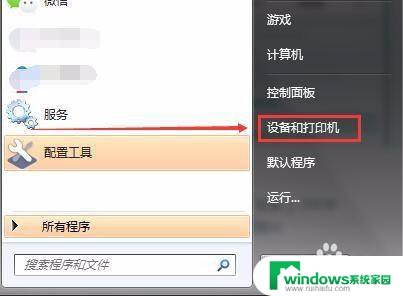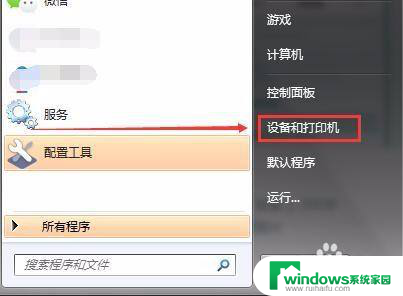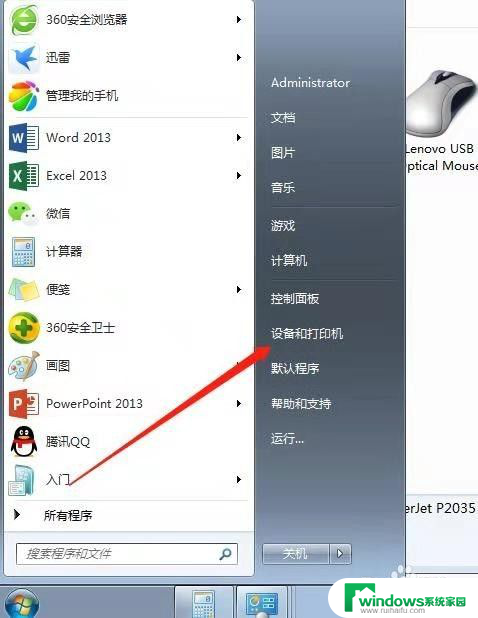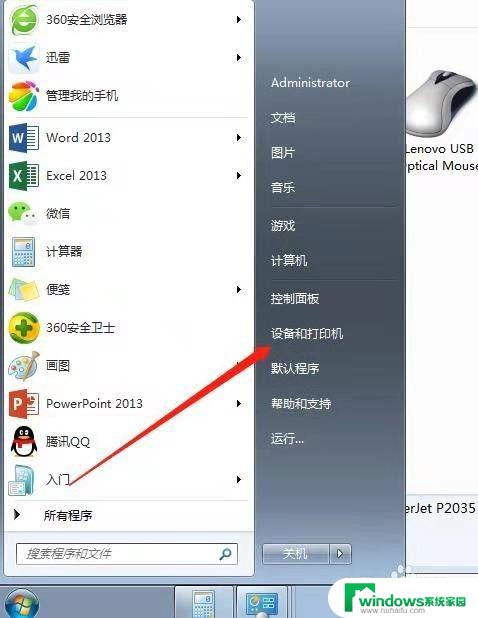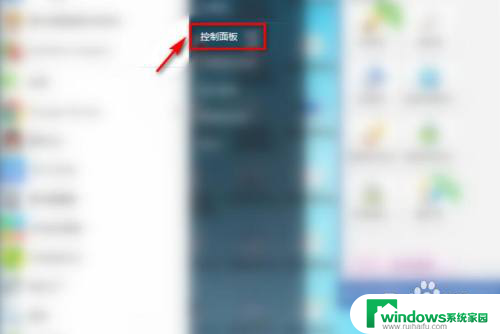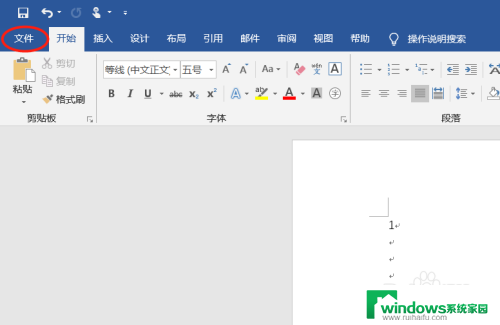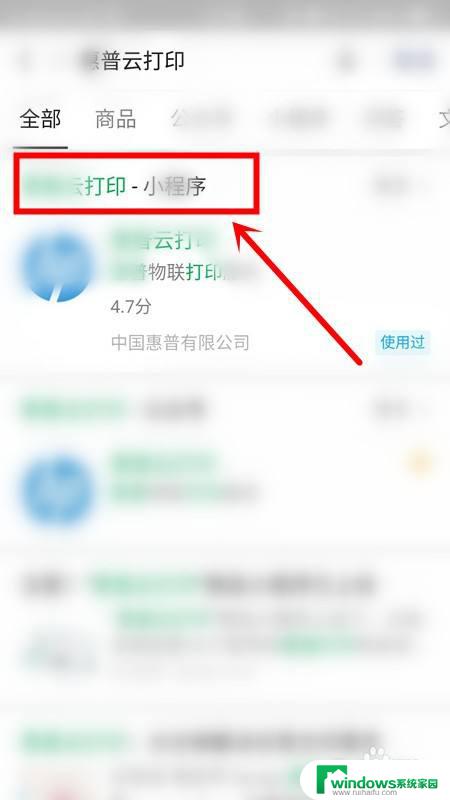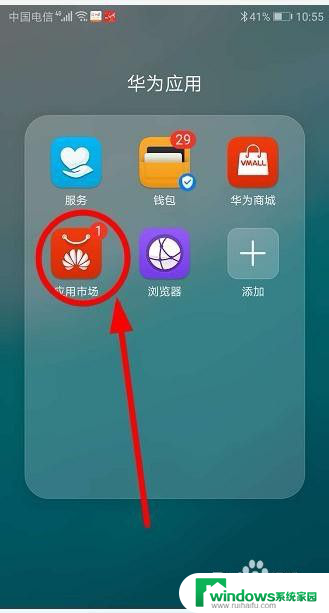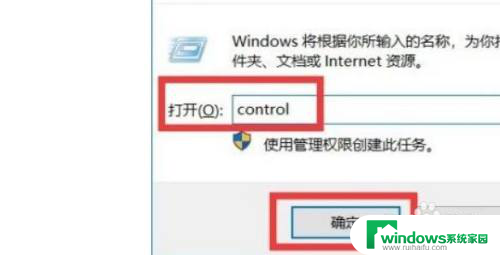惠普打印机查看打印记录 打印机如何查看文件打印历史记录
惠普打印机查看打印记录,随着科技的发展,打印机已经成为我们生活中必不可少的办公设备之一,在工作或学习中,我们经常会遇到需要查看打印历史记录的情况。惠普打印机作为市场上颇受欢迎的品牌之一,其提供了便捷的功能,使用户可以轻松查看打印文件的历史记录。通过使用惠普打印机的特定功能,我们可以准确地追踪和记录每一次的打印任务,从而更好地管理和控制打印资源。本文将详细介绍惠普打印机如何查看文件打印历史记录,为您带来更便捷的打印体验。
操作方法:
1.点击左下角的“开始”菜单,选择“设备和打印机”。
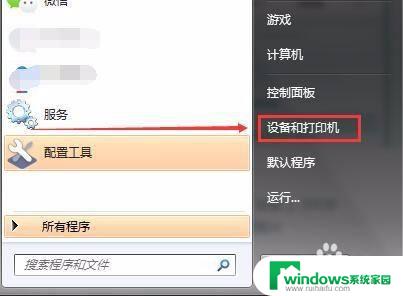
2.右击打印机,选择“属性”。
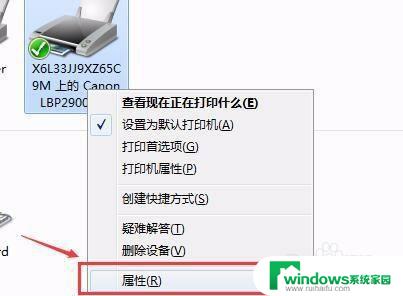
3.切换到“端口”,点击“配置端口”。

4.在弹出的对话框中出现IP地址,复制该地址。

5.打开浏览器,将复制号的IP粘贴进入。
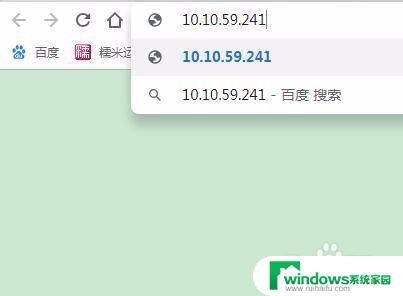
6.打开后在“首页”点击“使用日志”。
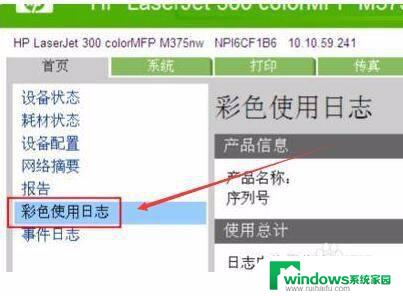
7.这时就可以看到详细的打印记录了(打印时间、张数、是否彩色、文件名等等。)
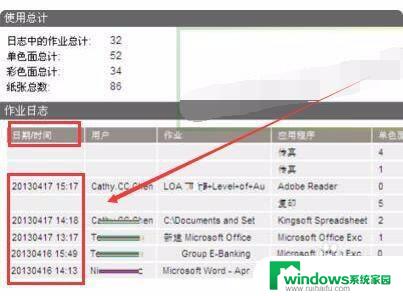
8.总结:
1、点击左下角的“开始”菜单,选择“设备和打印机”。
2、右击打印机,选择“属性”。
3、切换到“端口”,点击“配置端口”。
4、在弹出的对话框中出现IP地址,复制该地址。
5、打开浏览器,将复制号的IP粘贴进入。
6、打开后在“首页”点击“使用日志”。
7、这时就可以看到详细的打印记录了(打印时间、张数、是否彩色、文件名等等。)
以上是有关如何查看惠普打印机的打印记录的全部内容,如果您遇到类似问题,可以参考本文中介绍的步骤进行修复,希望这些信息能对您有所帮助。